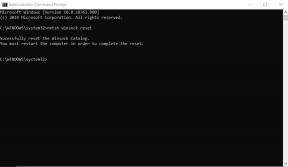Korjaus: Scepter Monitor ei havaitse DP: tä tai HDMI: tä, ei näytä signaalia
Miscellanea / / July 12, 2022
Scepterin näytöt ovat markkinoiden parhaita. Lisäksi löydät ne parhaiden alle 200 dollarin näyttöjen ja edullisimpien 144 Hz pelimonitoreiden joukossa. Scepter-näytöissä on kuitenkin joitain puutteita, eivätkä ne havaitse DP: tä tai HDMI: tä; signaali puuttuminen on yksi niistä. No, jopa kehittäjillä ei ole aavistustakaan, miksi heidän näytönsä aiheuttavat tämäntyyppisiä ongelmia.
Mutta ei syytä huoleen, sillä monien osumien ja kokeilujen jälkeen tiimimme löysi todella tehokkaita korjauksia, jotka ovat jo auttaneet monia käyttäjiä ratkaisemaan tämänkaltaisen ongelman. Ja arvaa mitä? Olemme maininneet kaikki nämä korjaukset tässä artikkelissa. Joten jos kohtaat Scepter Monitorin, joka ei havaitse DP: tä tai HDMI: tä, eikä signaalissa ole ongelmaa, seuraa näitä korjauksia.

Sivun sisältö
-
Kuinka korjata Scepter Monitor, joka ei havaitse DP: tä tai HDMI: tä, ei näytä signaalia
- Korjaus 1: Katkaise näytön virta
- Korjaus 2: Tarkista HDMI-kaapeli
- Korjaus 3: Tarkista portti
- Korjaus 4: Varmista, että siinä on oikea virtaliitäntä
- Korjaus 5: Tarkista vauriot
- Korjaus 6: Yritä yhdistää se toiseen laitteeseen
- Korjaus 7: Päivitä näytönohjain
- Korjaus 7: Ota yhteyttä tukitiimiin
Kuinka korjata Scepter Monitor, joka ei havaitse DP: tä tai HDMI: tä, ei näytä signaalia
Ei mitään vakavaa tämän ongelman korjaamisessa; sinun on vain suoritettava alla mainitsemamme korjaukset. Joten aloitetaan niiden kanssa ja tarkista, auttavatko nämä korjaukset sinua ratkaisemaan, että Scepter-näyttö ei havaitse DP: tä tai HDMI: tä eikä näytä signaaliongelmaa.
Korjaus 1: Katkaise näytön virta
Aluksi sinun on varmistettava, että tämä ei ole sellainen virhe, joka johtuu satunnaisista virheistä tai häiriöistä. Joten varmistaaksesi, että näytössäsi ei ole vikoja, sinun on kytkettävä se päälle.
Kyllä, on monia tapauksia, joissa huomaat, että heti laitteen virran kytkemisen jälkeen tällainen normaali ongelma ratkeaa automaattisesti. Siksi suosittelemme, että käynnistät Scepter-näytön ja tarkistat, ratkeaako DP-virhe, joka ei havaitse. Sillä välin tehdä niin,
Mainokset
- Ensin sammuta näytön virtapainike.
- Irrota sitten kaikki kaapelit, jotka muodostavat yhteyden näytön ja suorittimen välillä.
- Irrota sen jälkeen virtajohto ja odota 20-30 sekuntia.
- Liitä nyt jälleen kaikki kaapelit ja kytke virtapainike päälle tarkistaaksesi, ratkeaako ongelma, joka ei havaitse tai näytä signaalia, vai ei.
Korjaus 2: Tarkista HDMI-kaapeli
On suuri todennäköisyys, että Scepter-näytön HDMI-kaapelissasi on minkäänlaisia vaurioita, joiden vuoksi se ei muodosta yhteyttä näytön ja tietokoneen välillä. Suosittelemme siis tarkistamaan liitännän tekevän HDMI-kaapelin perusteellisesti. Jos kuitenkin huomaat, että kaapelissa on jonkinlainen ongelma, vaihda se välittömästi ja tarkista, häviääkö ongelma.
Korjaus 3: Tarkista portti
Monissa tapauksissa olemme nähneet, että ongelma ei ole näytössä, koska pääsyyllinen tämän takana on käyttämämme portti. Joten meidän on varmistettava, että käyttämämme portti toimii oikein vai ei. DisplayPort ei signaalia -ongelma johtuu usein väärästä liitännästä, jota et ehkä ole tietoinen.
Liittimet on asetettava oikein, eikä niitä saa vetää liian helposti ulos porteista. DisplayPort-liitäntä on mahdollista irrottaa ja kytkeä uudelleen. Kun tunnet, että pistokkeen terävät palat lukitsevat sen, yritä työntää sitä pidemmälle, kunnes et voi vetää sitä ulos.
Korjaus 4: Varmista, että siinä on oikea virtaliitäntä
Tarkistitko, toimiiko käyttämäsi pistorasia kunnolla eikä heilahda virtaa näyttöön?
Mainokset
No, on mahdollista, että tämä tapahtuu, minkä vuoksi et havaitse ongelmia Scepter-näytön kanssa. Joten on suositeltavaa yrittää käyttää toista porttia ja tarkistaa uudelleen, ratkeaako ongelma.
Korjaus 5: Tarkista vauriot
Useimmiten myös ulkoiset vauriot voivat aiheuttaa tällaisia ongelmia. Joten on mahdollista, että näytössäsi voi olla ulkoisia vaurioita, joiden vuoksi se ei toimi kunnolla eikä tietokoneesi havaitse sitä.
Siksi suosittelemme, että tarkistat näytössäsi perusteellisesti kolhujen tai vaurioiden varalta. Jos kuitenkin löydät sellaisen, ota yhteyttä lähimpään huoltoliikkeeseen ja pyydä asiantuntijaa korjaamaan se.
Mainokset
Korjaus 6: Yritä yhdistää se toiseen laitteeseen
Oletko yrittänyt yhdistää näytön johonkin eri laitteeseen? Tämä johtuu siitä, että on mahdollista, että näyttö ei tue CPU-laitteistoasi, minkä vuoksi järjestelmä ei tunnista sitä. Sinulla voi myös olla laitteisto-ongelma, jos näytössäsi ei ole signaalia. Toisen DisplayPort-kaapelin, tietokoneen tai näytön käyttäminen voi auttaa sinua testaamaan DisplayPort-yhteyttä. Tarkista kaapeli ja portit nähdäksesi, aiheuttavatko ne ongelman.
Voit ottaa yhteyttä tietokoneen tai näytön valmistajiin saadaksesi apua, jos laitteet ovat takuun alaisia ja aiheuttavat ongelmia. Voit korjata tai vaihtaa laitteesi, kun ne tunnistavat ongelmasi syyn.
Korjaus 7: Päivitä näytönohjain
Joskus vialliset ja yhteensopimattomat näytönohjaimet voivat aiheuttaa DisplayPortin signaaliongelmia. Tämän ongelman ratkaisemiseksi sinun on päivitettävä grafiikkasovittimen ohjain. Kuitenkin, jos haluat päivittää GPU-ohjaimen tai sanomme näyttösovittimen, sinun on suoritettava nämä korjaukset:
- Napsauta ensin hiiren kakkospainikkeella Windows 11:n Käynnistä-valikkoa ja valitse Laitehallinta-vaihtoehto.
- Varmista sen jälkeen, että olet löytänyt Display Adapter -vaihtoehdon ja kaksoisnapsauta sitä.
- Napsauta sitten hiiren kakkospainikkeella GPU-valmistajan nimeä ja valitse Päivitä ohjain.
- Napauta nyt Hae automaattisesti ohjaimia -vaihtoehtoa.
Korjaus 7: Ota yhteyttä tukitiimiin
Oletetaan, että olet jo kokeillut kaikkea, mitä olemme edellä maininneet tässä oppaassa, poistaaksesi tai korjataksesi Scepter-monitorin, joka ei havaitse DP- tai HDMI-liitäntää eikä näytä signaaliongelmia. Sitten on mahdollista, että näytössä voi olla jokin laitteisto-ongelma, jota et voi korjata itse. Joten suosittelemme ottamaan yhteyttä Scepter virallinen joukkue ja pyydä asiantuntijaa auttamaan tämän ongelman ratkaisemisessa.
Joten tässä on kaikki kuinka korjata Scepter-näyttö, joka ei havaitse DP: tä tai HDMI: tä eikä näytä signaaliongelmaa. Toivomme, että tämä artikkeli on auttanut sinua. Mutta jos haluat lisätietoja tai sinulla on epäilyksiä, kommentoi alla ja kerro meille.